Assistenza clienti
Servidores- Configurar el plugin de Bigbuy para WordPress Woocommerce y Plesk
Bigbuy es una solución de dropshipping que puedes añadir a tu web Wordpres con Woocommerce mediante un plugin. En esta guía, te informaremos de los pasos a realizar para configurarlo en un servidor con Plesk.
Para esta configuración, se necesitan conocimientos básicos sobre cómo gestionar WordPress y el panel de Plesk. Si lo prefieres, también puedes contratar nuestra Asistencia Premium de Servidores para que hagamos esta configuración por ti. Ábremos ticket para más información.
- Instalar el plugin conector de Bigbuy en WordPress
- Activar el plugin conector de Bigbuy en WordPress
- Configurar el plugin conector de Bigbuy en WordPress
- Opciones de PHP
- Cron (Tareas programadas)
- Revisión final en WordPress
Instalar el plugin conector de Bigbuy en WordPress
Si no lo has hecho aún, deberás instalar en tu WordPress el plugin que ofrece Bigbuy, llamado "BigBuy Dropshipping Connector for WooCommerce". En esta guía, tienes los pasos que puedes seguir para instalar un nuevo plugin en tu WordPress.
Activar el plugin conector de Bigbuy en WordPress
Una vez instalado el plugin en WordPress, debes conectarlo a tu cuenta de Bigbuy. Si no tienes cuenta aún en Bigbuy, ve al menú "Bigbuy" de WordPress y luego haz clic sobre el botón "Regístrate ahora".
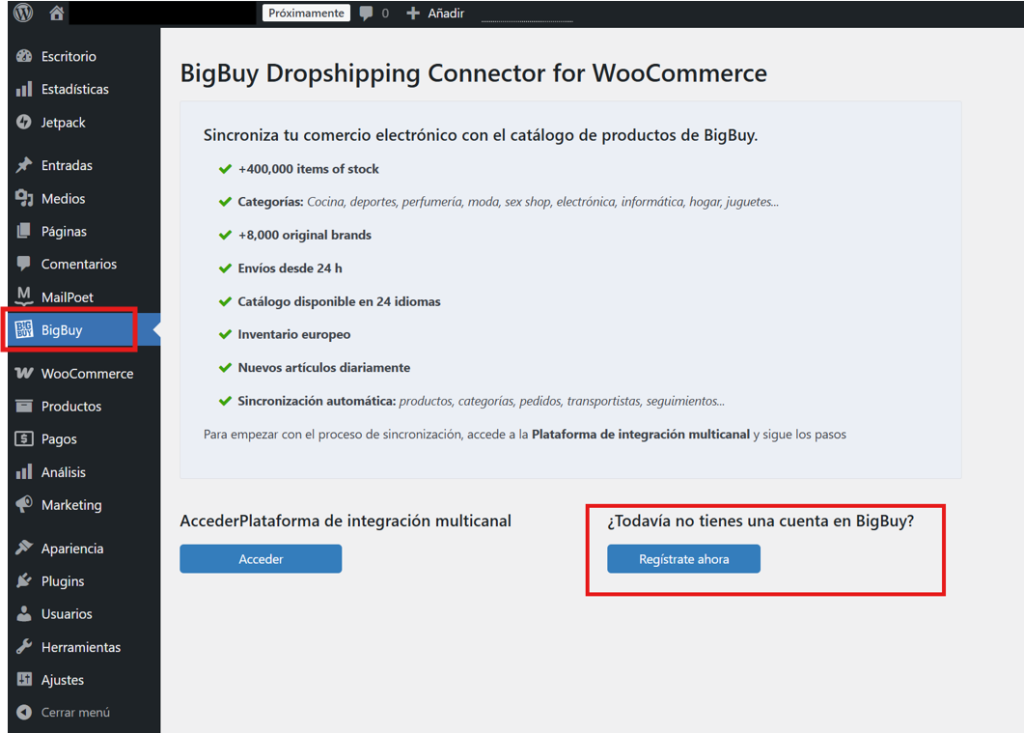
Sigue los pasos que te indican desde la web de Bigbuy y una vez completado el registro vuelve al WordPress para realizar la conexión con el sistema de Bigbuy, en el siguiente enlace tendrás los pasos a seguir para ello.
Recuerda: Para usar Bigbuy con WordPress, es imprescindible que tengas el plugin de Woocommerce activo en la web.
Configurar el plugin conector de Bigbuy en WordPress
Para empezar la configuración, en tu panel de WordPress ve al menú de Bigbuy en el menú de la izquierda:
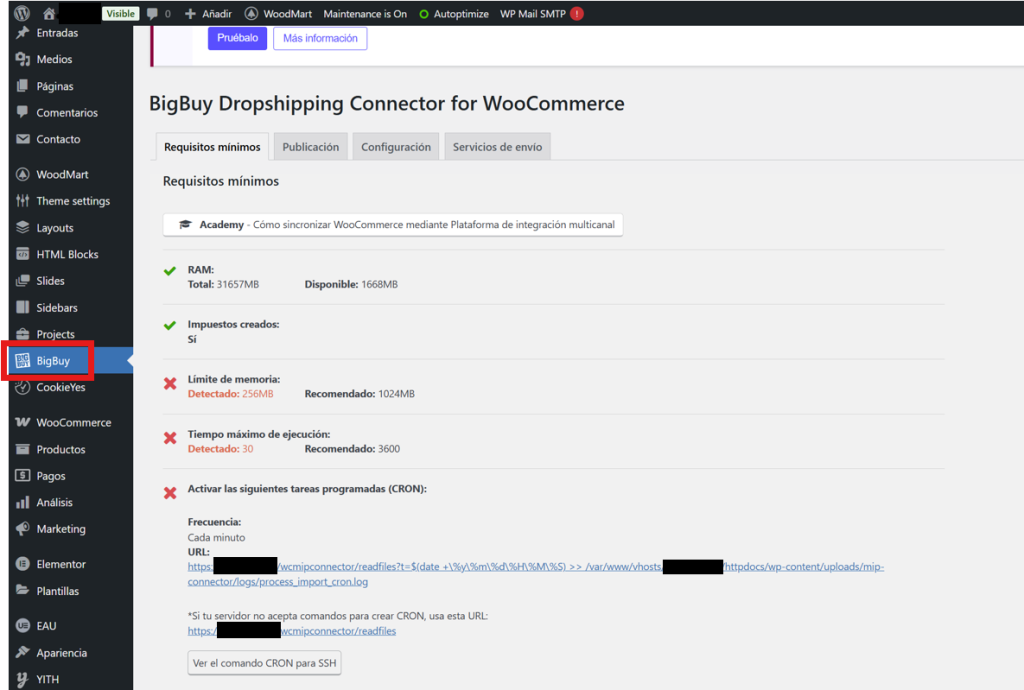
A la derecha, verás los errores que marca el plugin y que hay que corregir en Plesk. Si están en verde ya son correctos, pero si están en rojo, aún faltan por modificar:
- RAM: Si no fuera correcto, deberías ampliar la RAM de tu servidor.
- Impuestos creados: Si no fuera correcto, deberías crearlos en tu Woocommerce. Puedes ver la guía oficial de Woocommerce para ello aquí.
- Límite de memoria: Si no fuera correcto, deberás asignar como mínimo lo que te pone en "Recomendado" a través de Plesk (te indicamos cómo más abajo en esta guía).
- Tiempo máximo de ejecución: Si no fuera correcto, deberás asignar como mínimo lo que te pone en "Recomendado" a través de Plesk (te indicamos cómo más abajo en esta guía).
- Activar las siguientes tareas programadas (CRON): Te indicamos cómo más abajo en esta guía.
No cierres la ventana de WordPress y ahora abre una nueva pestaña en el navegador con la que accederás al panel de Plesk de tu servidor. Desde aquí, cambiarás las opciones para que en el plugin de WordPress se marque todo en verde.
Opciones de PHP
Desde el panel de Plesk, entra dentro del panel del dominio de la web y en la pestaña "Panel de Información" haz clic en la opción de "PHP":
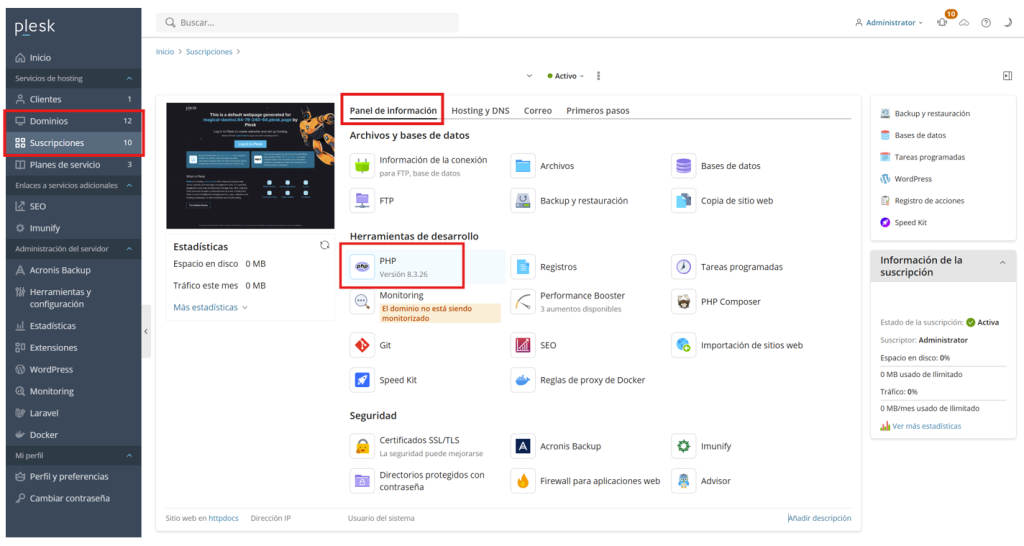
En la siguiente pantalla encontrarás diferentes opciones de PHP que puedes editar. Cambia los siguientes campos que te hemos marcado en rojo:
- memory_limit (Límite de memoria): Pon el valor que te sugirió el plugin de WordPress en "Recomendado" o más alto si fuera posible con la memoria disponible.
- max_execution_time (Tiempo máximo de ejecución): Pon el valor que te sugirió el plugin de WordPress en "Recomendado" o más alto si fuera posible.
- post_max_size: No es obligatorio cambiarlo, pero este campo limitará el tamaño de las imágenes y posts que puedes subir a la web, por lo que recomendamos un valor de 64Mb mínimo.
- upload_max_filesize: No es obligatorio cambiarlo, pero este campo limitará el tamaño de las imágenes y posts que puedes subir a la web, por lo que recomendamos un valor de 64Mb mínimo.
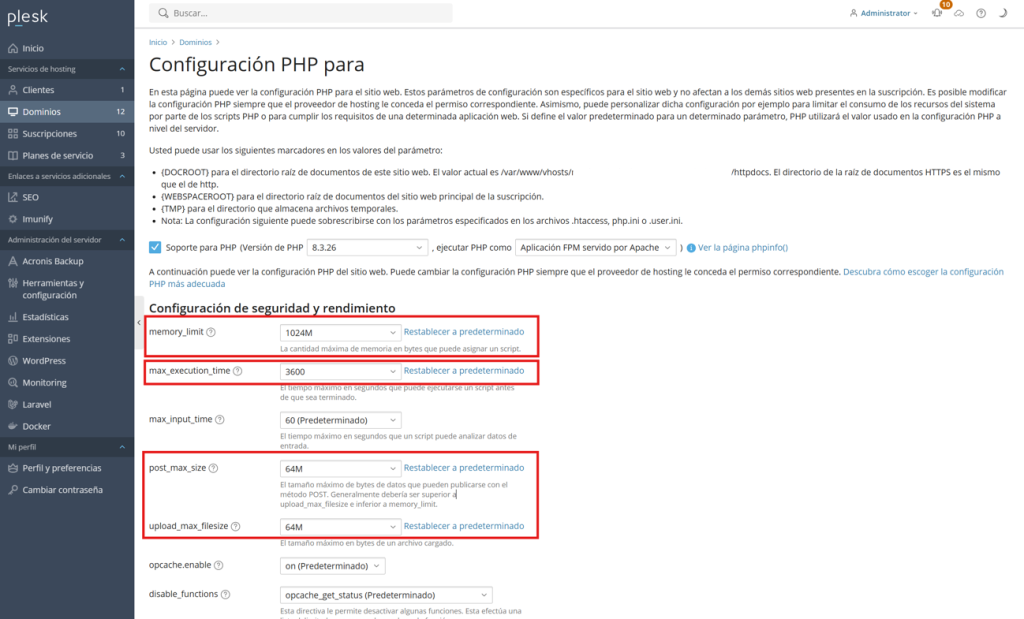
Y ya tendrás cambiadas las opciones de PHP.
Cron (Tareas programadas)
Para configurar el cron primero debes asignar al usuario de Plesk una shell (consola). Para ello, en tu panel de Plesk, entra dentro del dominio de la web y en la pestaña "Hosting y DNS" haz clic en la opción de "Hosting":
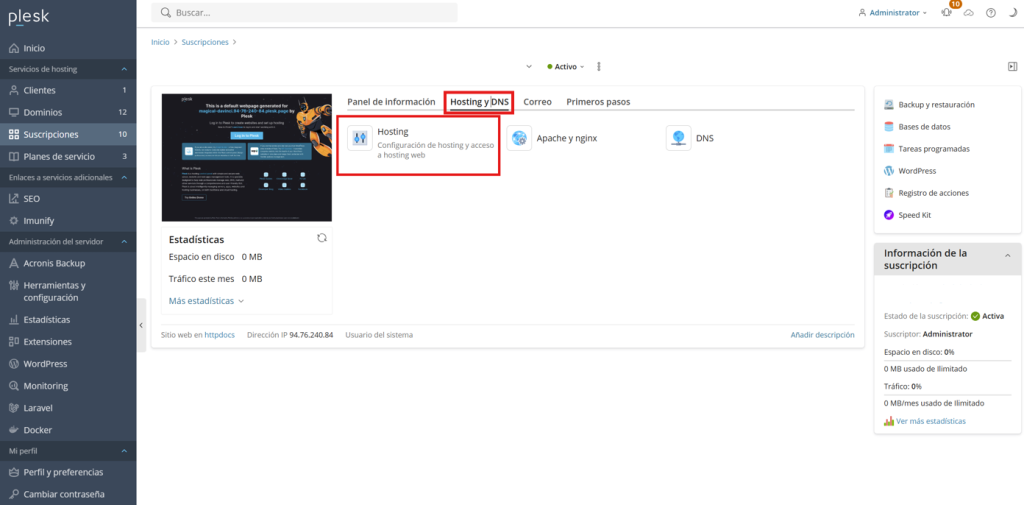
Te aparecerán varias opciones, baja hasta la sección “Acceso SSH” y haz clic sobre el desplegable de "Tipo":
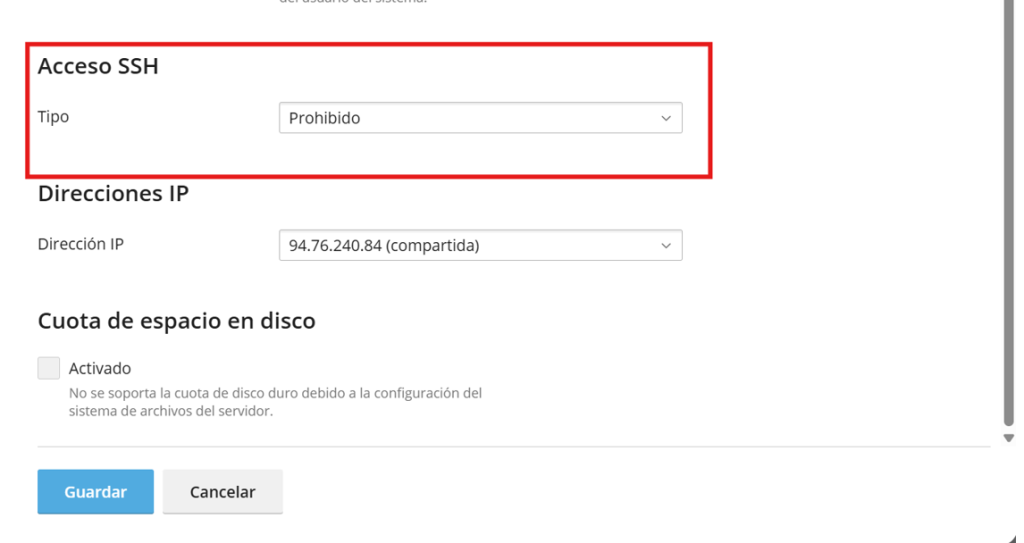
Y escoge la opción “/bin/bash” del desplegable. Luego, haz clic en el botón de "Guardar”:
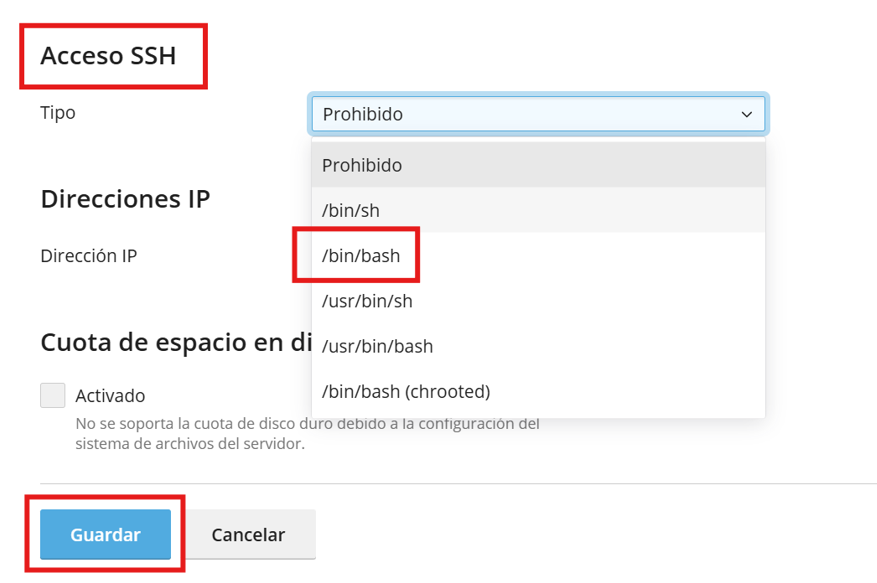
Vuelve a la ventana de WordPress y copia la URL que te indica para el CRON:
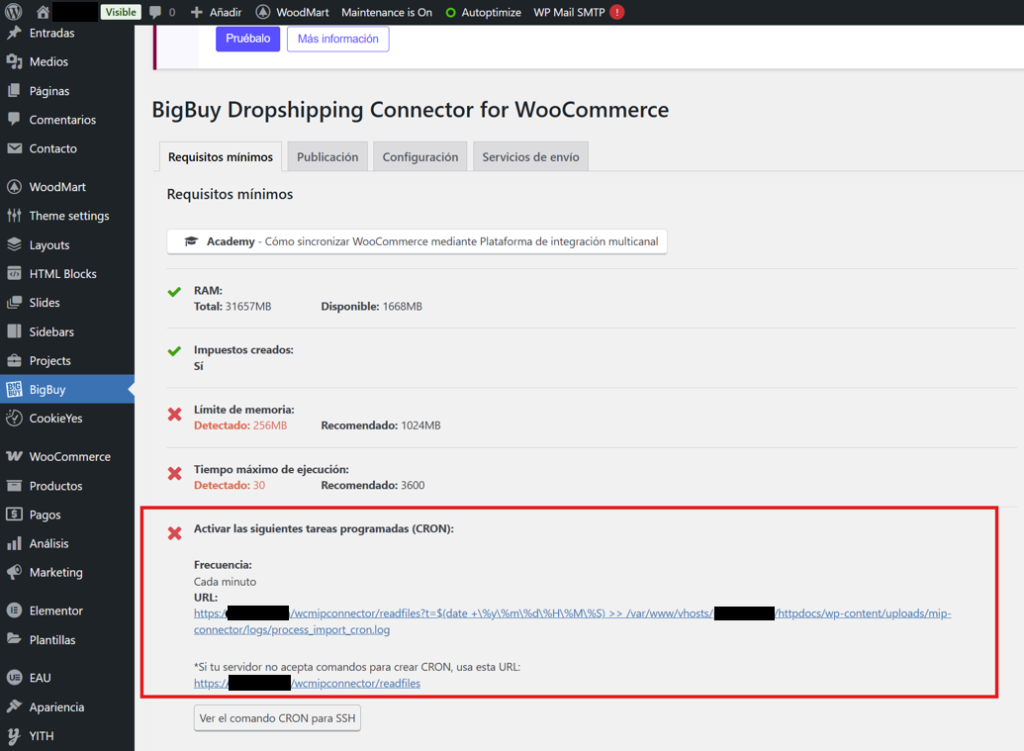
Luego, vuelve a Plesk y clica en la columna de la derecha sobre “Tareas programadas”:
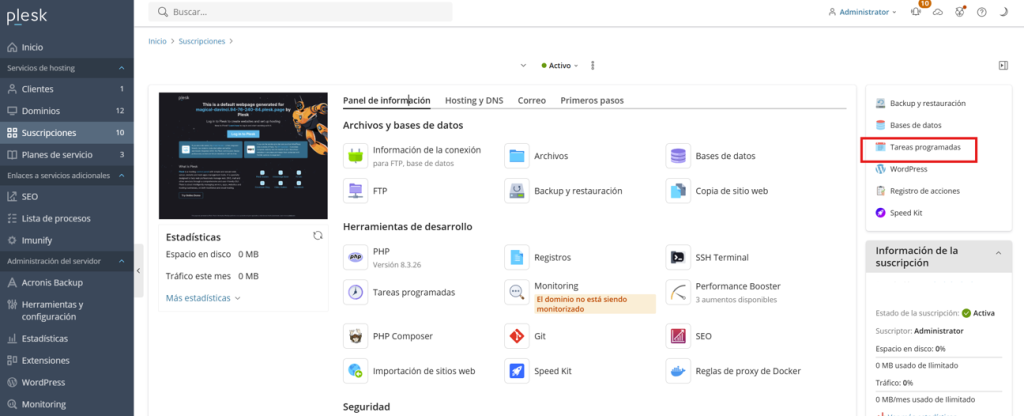
Haz clic en el botón "+ Añadir tarea":
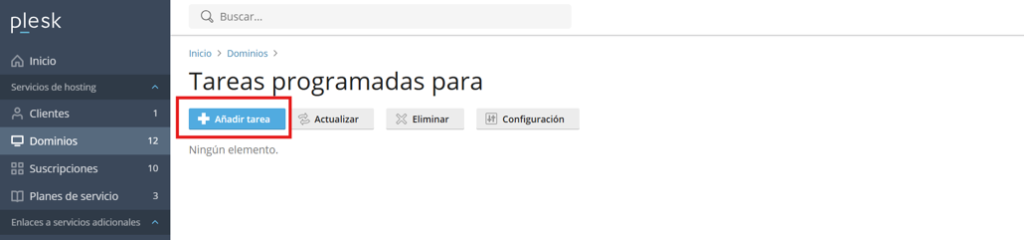
En la siguiente pantalla deberás realizar la siguiente configuración:
IMPORTANTE: La opción "Espacio web" de esta sección solo aparecerá si tienes la vista de Plesk en modo Power User. Si no te aparece esta opción, no pasa nada. Pero si te aparece, es importante que la marques como te indicamos.
- Activa: Deja marcada esta opción.
- Espacio web: Selecciona el dominio de la web en el desplegable.
- Tipo: Marca "Ejecutar un comando".
- Comando: Escribe lo siguiente:
/usr/bin/curlY a continuación, deja un espacio y copia y pega el código que te han dado en el campo "URL" del plugin de WordPress. Te quedará algo parecido a esto (no copies y pegues este código, es solo un ejemplo, usa el que te ha dado Bigbuy):
/usr/bin/curl https://esteesmidominio.com/wcmipconnector/readfiles?t=$(date +\%y\%m\%d\%H\%M\%S) >> /var/www/vhosts/esteesmidominio.com/httpdocs/wp-content/uploads/mip-connector/logs/process_import_cron.log- Ejecutar: Selecciona en el desplegable la opción "Estilo CRON". Luego, en el campo de su derecha, escribe: * * * * *
- Los 5 asteriscos significan que se debe ejecutar a cada minuto.
Quedará algo así (esta es la vista en modo Power User):
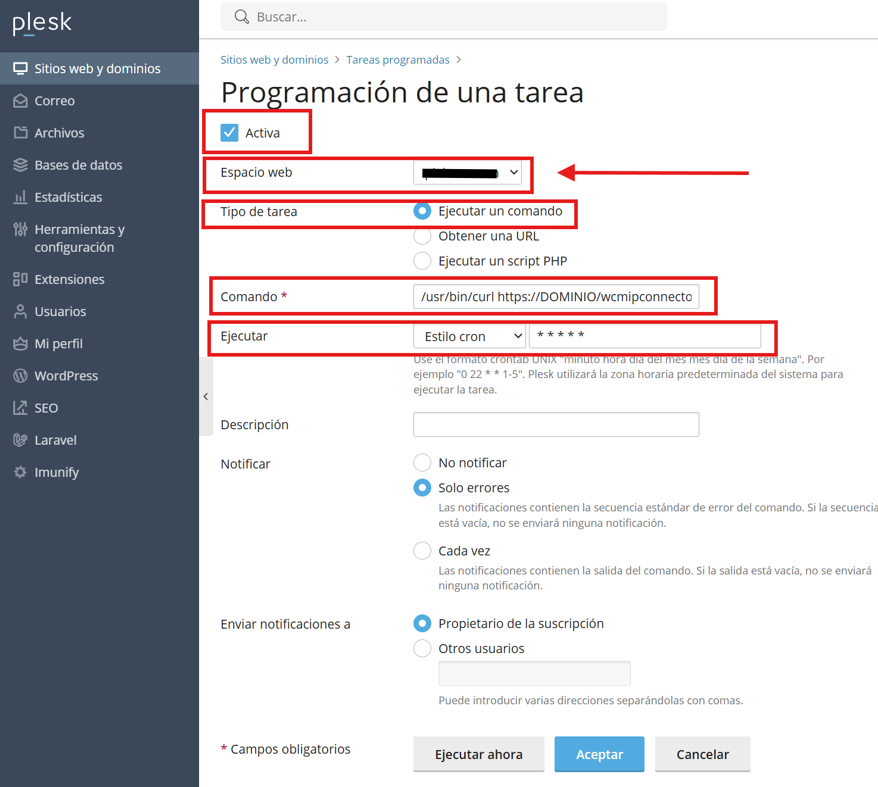
Por último, haz clic en el botón de "Ejecutar Ahora":
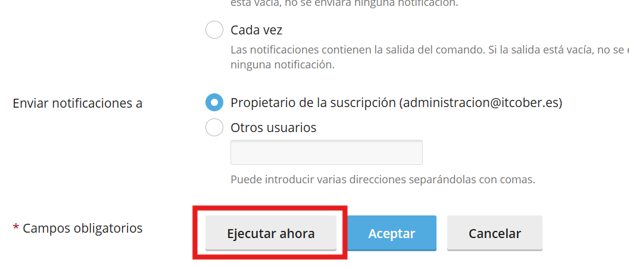
Si se ejecuta correctamente verás que aparece un mensaje con un aviso en verde, como este:
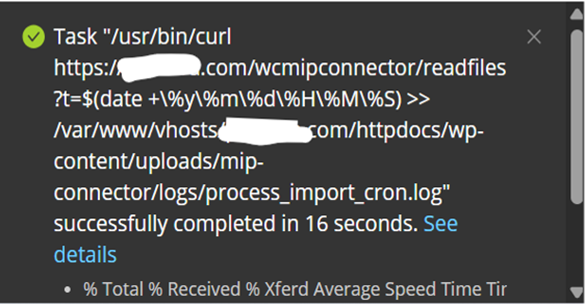
En caso de que aparezca un mensaje con un aviso en rojo, significará que habrá habido un error. En ese caso habrá que verificar la causa del problema. Aquí tienes un ejemplo de error:
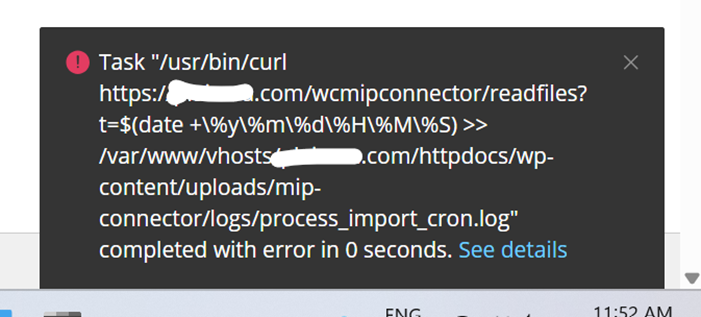
en este caso, al pulsar en “See details” (Ver detalles) obtenemos este mensaje:
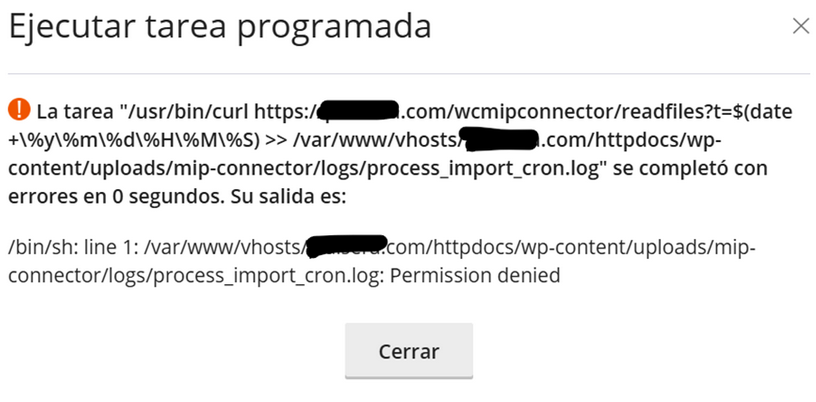
En este caso el error es debido a que no se ha seleccionado en el apartado de "Espacio web" el dominio correcto y la tarea se ejecuta con el usuario equivocado, de ahí que no tenga permisos. Tras corregirlo, ya se ejecuta de forma correcta nuevamente.
Revisión final en WordPress
Tras aplicar los cambios, vuelve al WordPress y actualiza la página del plugin. Si has hecho todos los cambios de forma correcta, verás que los apartados aparecen en verde:
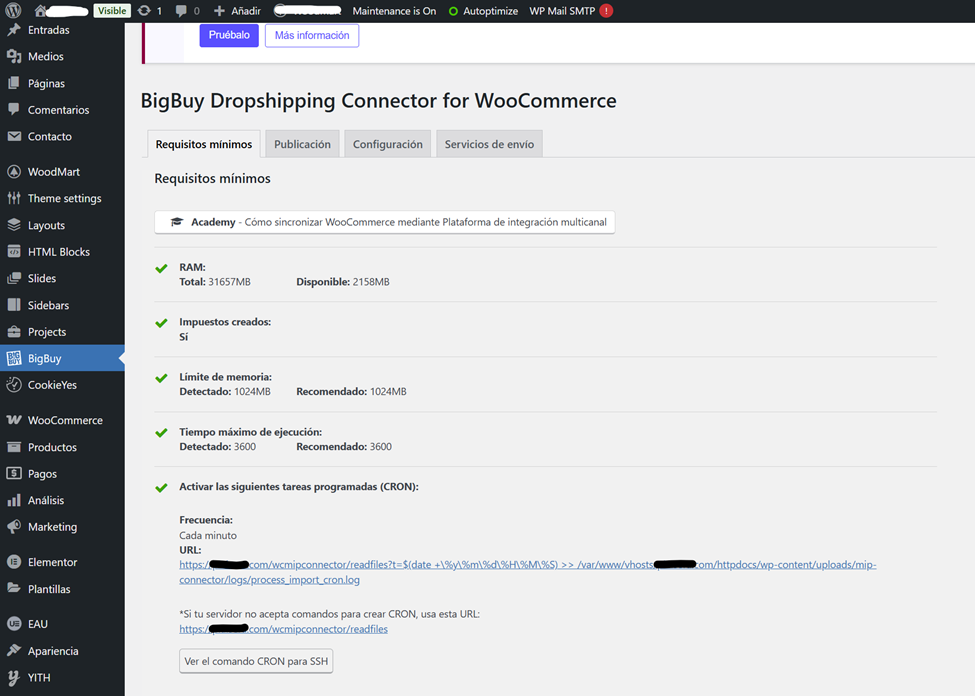
Si alguno apareciera en rojo, deberás revisarlo nuevamente.
¡Y ya tendrás configurado tu plugin de Bigbuy en WordPress!
You haven't found what you are looking for?
Contact our experts, they will be happy to help!
Contact us